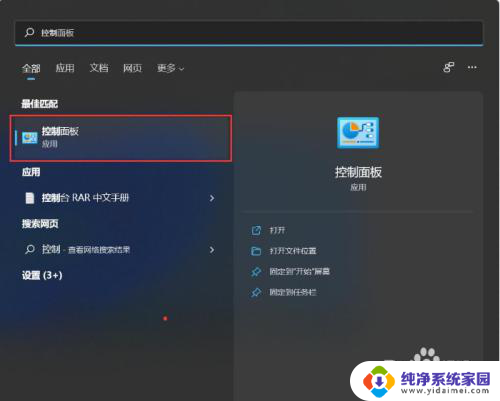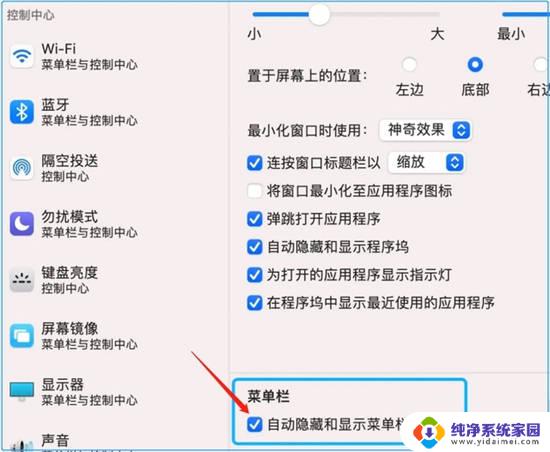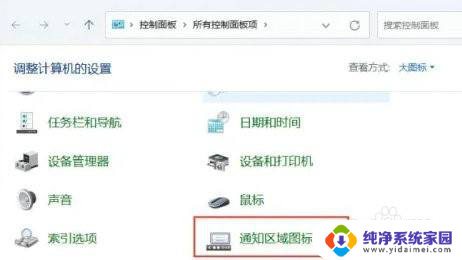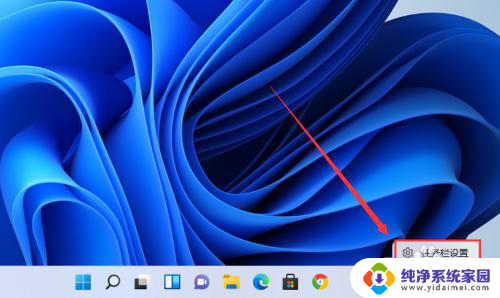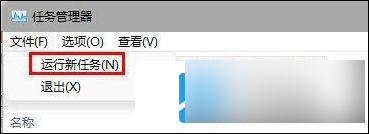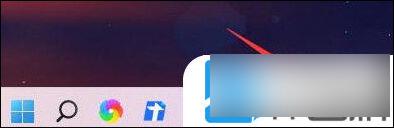win11任务栏隐藏的图标怎么显示出来 Win11任务栏图标消失了怎么重新显示图标
更新时间:2024-03-19 13:01:05作者:yang
Win11任务栏是我们经常使用的一个重要工具,它上面的图标能够方便我们快速访问和切换各种应用程序,有时候我们会发现一些图标神秘地消失了,让我们感到困惑。当Win11任务栏的图标消失了,我们应该如何重新显示它们呢?在本文中我们将探讨一些简单而有效的方法,帮助您解决Win11任务栏隐藏图标的问题。无论是因为系统设置问题还是其他原因,我们都可以通过以下方法来重新显示图标,以确保任务栏的正常运行。
方法如下:
1.首先我们在任务栏右击,然后再点击任务栏设置;
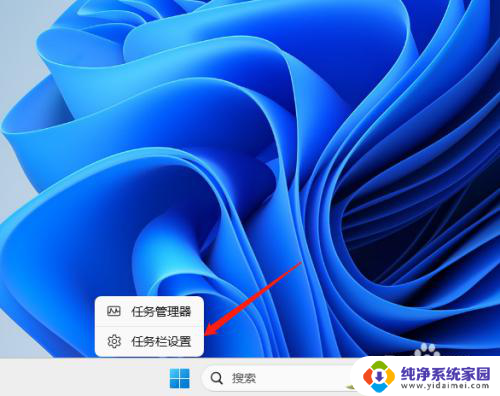
2.进入任务栏设置后,点击其他系统托盘图标;
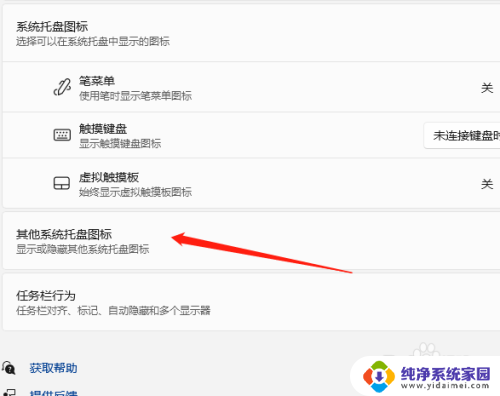
3.接下来将需要显示的软件图标打开即可;
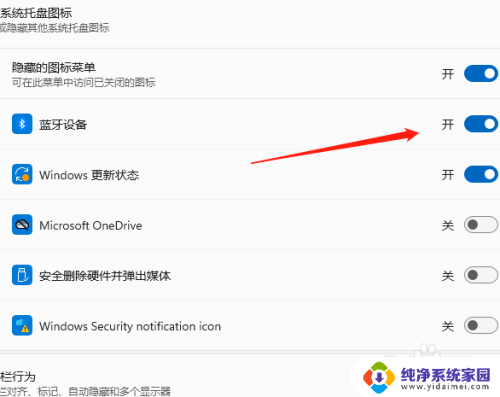
4.最后就可以托盘图标就可以显示在任务栏了。

以上是关于如何显示Windows 11任务栏中隐藏的图标的全部内容,如果有需要的用户,可以按照以上步骤进行操作,希望对大家有所帮助。